【摘要】:第一步:执行→→→→命令,弹出如图5-43所示对话框。第二步:在该对话框中单击按钮,向导开始搜索该台计算机的相应设置,搜索完成后弹出如图5-44所示对话框。第三步:在该对话框中选择单选按钮,然后单击按钮,输入相应的存放路径及文件名,然后单击按钮开始备份,备份完成后单击按钮即可,如图5-45所示。
5.2.10 利用Office设置保存向导备份Office设置
备份Office设置最行之有效的方法就是利用Office设置保存向导进行设置,具体的操作步骤如下:
第一步:执行【开始】→【程序】→【Microsoft Office】→【Microsoft Office工具】→【Microsoft Office用户设置保存向导】命令,弹出如图5-43所示对话框。

图5-43
第二步:在该对话框中单击【下一步】按钮,向导开始搜索该台计算机的相应设置,搜索完成后弹出如图5-44所示对话框。
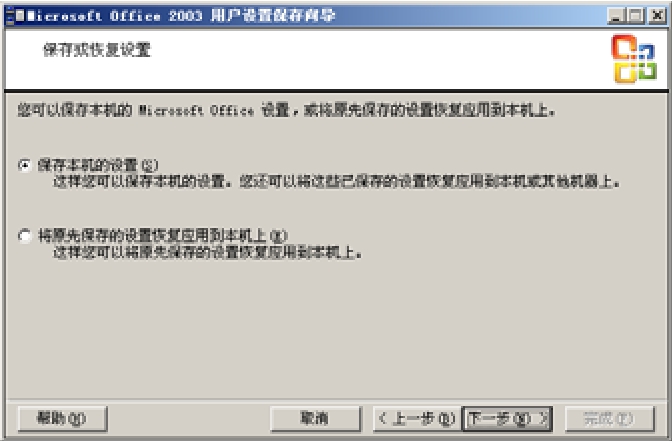
图5-44
第三步:在该对话框中选择【保存本机的设置】单选按钮,然后单击【下一步】按钮,输入相应的存放路径及文件名,然后单击【完成】按钮开始备份,备份完成后单击【退出】按钮即可,如图5-45所示。
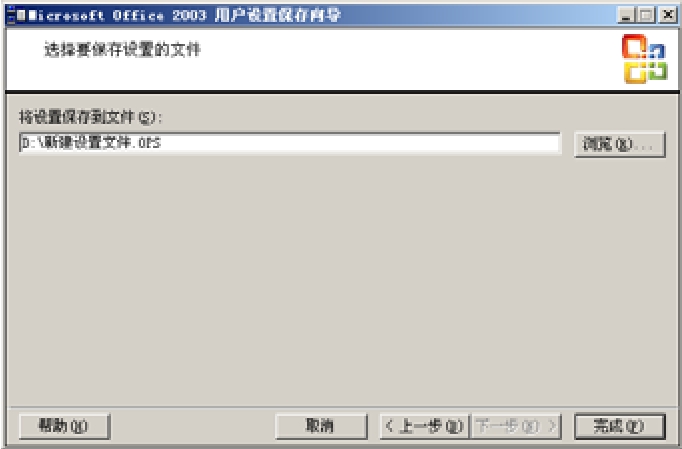
图5-45
免责声明:以上内容源自网络,版权归原作者所有,如有侵犯您的原创版权请告知,我们将尽快删除相关内容。
















